5 Méthodes pour connecter GoPro Mac facilement
Imaginez revenir d'un voyage épique sur la route, votre GoPro remplie de vidéos de paysages magnifiques, pour découvrir que votre Mac ne reconnaît pas la caméra. Ou imaginez un créateur de contenu en plein montage, frustré par une barre de progression figée. Connecter une GoPro à un Mac ne devrait pas ressembler à résoudre un casse-tête. Que vous soyez un débutant en technologie ou un créateur expérimenté, ce guide présente cinq méthodes fiables pour connecter votre GoPro à un Mac et résoudre les problèmes courants.
Partie 1. Comment connecter une GoPro à un Mac ?
Lorsqu'il s'agit de transférer les vidéos de votre GoPro sur votre Mac, plusieurs méthodes sont disponibles. Chaque méthode est adaptée à différentes situations et préférences des utilisateurs, vous garantissant que, que vous préfériez une connexion filaire ou sans fil, vous trouverez la solution adéquate. Explorons les différentes méthodes pour connecter une GoPro à un Mac.
1. Connecter la GoPro directement au Mac avec un câble USB
Connecter votre GoPro directement à votre Mac avec un câble USB est l'une des méthodes les plus rapides et les plus fiables. Cette technique est idéale pour les utilisateurs qui veulent une connexion stable sans interférence sans fil.
Idéal pour : Transferts rapides sans retirer la carte SD.
1.Éteignez votre GoPro et connectez-la à votre Mac à l'aide d'un câble USB compatible.

2.Allumez votre GoPro. Votre Mac devrait reconnaître automatiquement l'appareil.
3.Ouvrez Finder et vérifiez sous la section "Appareils". Vous pourrez maintenant voir et transférer vos fichiers.
Note : Si votre GoPro n'apparaît pas, assurez-vous qu'elle est en mode MTP (transfert de médias) via Paramètres → Connexions → Mode USB.
2. Connecter la GoPro au Mac via Capture d'Images
Capture d'Images est un utilitaire intégré à macOS qui simplifie le processus d'importation de photos et de vidéos depuis votre GoPro.
Idéal pour : Importation sélective de fichiers à l'aide de l'outil intégré de macOS.
1.Connectez votre GoPro au Mac via USB.
2.Appuyez sur Commande + Espace, tapez "Capture d'Images", et ouvrez l'application.
3.Sélectionnez votre GoPro sous "Appareils".

4.Sélectionnez un emplacement d'importation sous "Importer vers".
5.Sélectionnez les fichiers et cliquez sur Télécharger (ou Télécharger tout).
3. Connecter la GoPro au Mac via carte SD
Utiliser un adaptateur de carte SD pour transférer les fichiers manuellement est une autre méthode efficace pour connecter une GoPro à un Mac.
Idéal pour : Utilisateurs avec des ports USB endommagés ou de grands lots de fichiers.
1.Retirez la carte SD de votre GoPro.
2.Insérez-la dans un lecteur de carte SD compatible avec Mac.

3.Ouvrez Finder → localisez la carte SD sous "Appareils".
4.Accédez aux fichiers via DCIM → 100GOPRO (ou 101GOPRO, etc.).
5.Glissez et déposez les fichiers sur votre bureau.
4. Connecter la GoPro au Mac via Quik
GoPro Quik est une application officielle de bureau qui simplifie le processus d'importation et de montage de vos vidéos GoPro.
Idéal pour : Importations organisées et sauvegardes dans le cloud.
- 1.Téléchargez GoPro Quik depuis le site officiel et installez-le.
- 2.Connectez votre GoPro via USB et allumez-la.
- 3.Ouvrez Quik → connectez-vous à votre compte GoPro.
- 4.Cliquez sur IMPORTER DES FICHIERS pour transférer les vidéos vers votre Mac.
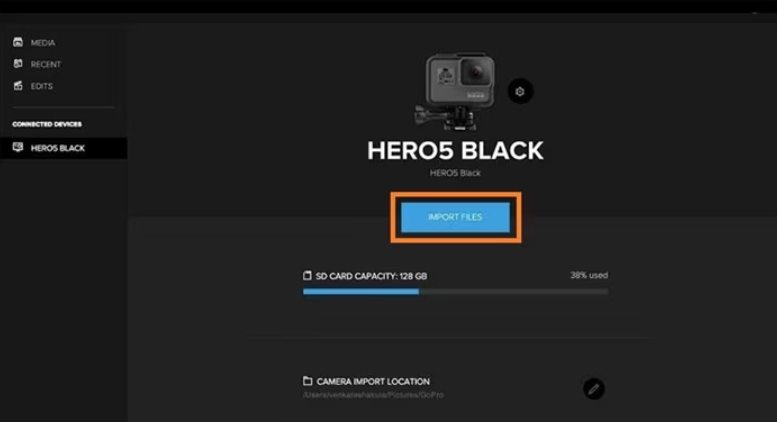
5. Jumeler la GoPro avec Bluetooth ou Wi-Fi
Pour une connexion complètement sans fil, vous pouvez associer votre GoPro à votre Mac en utilisant Bluetooth ou Wi-Fi. Cette méthode est idéale pour des transferts rapides de fichiers et des fonctionnalités de contrôle à distance.
Idéal pour : Prévisualisations sans fil et contrôle à distance (transfert de fichiers limité).
- 1.Activez le mode Wi-Fi ou Bluetooth sur votre GoPro.
- 2.Sur votre Mac, allez dans Préférences Système → Paramètres Bluetooth ou Wi-Fi.
- 3.Cherchez votre GoPro dans la liste des appareils disponibles et sélectionnez-la pour l'associer.
- 4.Une fois associée, utilisez l'application GoPro ou un logiciel compatible pour transférer les fichiers sans fil.
Partie 2. Pourquoi ma GoPro ne se connecte-t-elle pas à mon ordinateur ?
Parfois, malgré avoir suivi les procédures correctes, votre GoPro peut ne pas se connecter à votre Mac. Cette section explore les raisons possibles des problèmes de connexion.
- Câble USB défectueux : Le câble pourrait être endommagé ou incompatible.
- Firmware obsolète : Votre GoPro ou Mac pourrait exécuter un logiciel obsolète.
- Paramètres incorrects : Les paramètres du mode USB sur la GoPro peuvent nécessiter des ajustements.
- Conflits logiciels : Des conflits avec les applications ou pilotes existants sur votre Mac.
- Problèmes de renommage de dossiers : Des dossiers renommés ou modifiés peuvent empêcher la reconnaissance.
- Erreurs de jumelage Bluetooth/Wi-Fi : Des problèmes de connectivité sans fil peuvent survenir en raison d'interférences ou de mauvais appairages.
Ces facteurs empêchent souvent une expérience de connexion fluide de la GoPro au Mac, laissant les utilisateurs perplexes.
Partie 3. Comment résoudre si le GoPro ne se connecte pas au Mac
Si votre GoPro ne se connecte pas comme prévu, ne vous inquiétez pas. Il existe plusieurs méthodes que vous pouvez essayer pour résoudre le problème.
Méthode 1 : Réactiver les paramètres matériels
Réinitialiser les ports USB de votre Mac peut résoudre de nombreux problèmes de connexion. Cette méthode aide à résoudre les problèmes lorsque vous essayez de connecter GoPro au Mac.
1.Éteignez votre Mac.
2.Appuyez sur Shift + Control + Option + Bouton d'alimentation pendant 10 secondes.

3.Relâchez toutes les touches, puis allumez votre Mac.
4.Reconnectez votre GoPro pour vérifier la reconnaissance.
Méthode 2 : Ne pas changer les noms de dossier
Modifier les noms des dossiers sur la carte SD de votre GoPro peut perturber la connexion avec votre Mac. Suivre ces étapes garantira une expérience fluide lorsque vous essayez de connecter GoPro à votre MacBook.
- 1.Ne modifiez pas ou ne renommez pas le dossier "DCIM" sur la carte SD de votre GoPro.
- 2.Si vous avez renommé des dossiers, modifiez-les pour les remettre à leur nom d'origine (par exemple, remettez "1" en "100GoPro").
- 3.Utilisez toujours une carte micro SD avec la structure de dossier correcte pour une compatibilité optimale.
Partie 4. Boîte à outils complète GoPro pour la conversion ou l'édition de vidéos
Après avoir connecté votre GoPro à votre Mac, vous souhaiterez peut-être éditer ou convertir vos vidéos à la perfection. HitPaw Univd est un outil robuste conçu à cet effet, offrant des fonctionnalités de conversion et d'édition vidéo sans faille. Avec son interface conviviale et ses fonctionnalités avancées, il prend en charge un large éventail de formats vidéo tout en fournissant des outils d'édition puissants. Que vous soyez en train de couper, fusionner ou appliquer des effets créatifs, HitPaw Univd garantit que la sortie de vos vidéos soit de la plus haute qualité.
- Prend en charge la conversion vidéo haute résolution avec plusieurs formats de sortie avancés.
- Offre une interface intuitive qui simplifie l'édition vidéo pour les débutants et les professionnels.
- Fournit des vitesses de traitement efficaces qui réduisent considérablement le temps de conversion des vidéos.
- Propose une large sélection d'outils créatifs pour des ajustements vidéo précis.
- Assure la compatibilité avec divers codecs vidéo pour différents formats multimédia.
Étape 1.Téléchargez HitPaw Univd, installez-le sur votre Mac et lancez le logiciel. Allez dans l'onglet Convertisseur.

Étape 2.Cliquez sur le bouton Ajouter une vidéo pour importer vos séquences GoPro souhaitées. Appuyez sur le bouton Convertir tout vers et choisissez le format vidéo auquel vous souhaitez convertir.

Étape 3.Appuyez sur l'icône Convertir tout pour commencer le processus de conversion. Une fois terminé, accédez à vos vidéos converties dans l'onglet Converties.

Conclusion
Connecter votre GoPro à votre Mac ne doit pas être un défi. Que vous préfériez une connexion USB directe, l'utilisation de Capture d'image, une carte SD, Quik ou même une paire sans fil, chaque méthode offre un moyen fiable de connecter GoPro à Mac. Si vous rencontrez des problèmes, le dépannage avec des réinitialisations matérielles ou des vérifications de dossiers peut aider. Et une fois connecté, des outils avancés comme HitPaw Univd peuvent transformer vos séquences brutes en vidéos de qualité professionnelle.





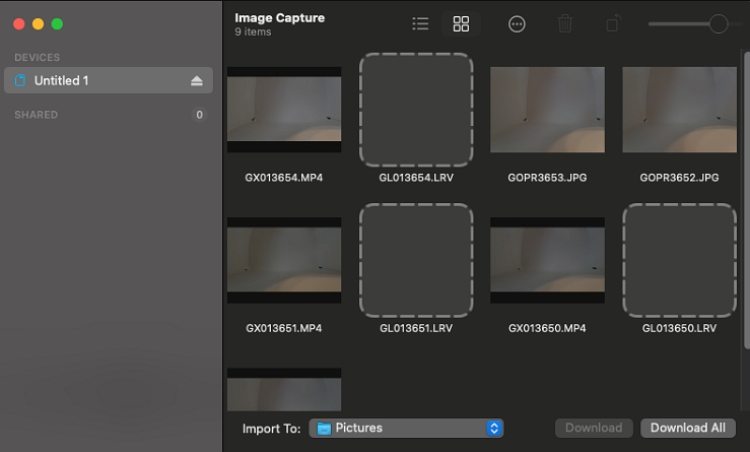










 HitPaw Edimakor
HitPaw Edimakor HitPaw VikPea
HitPaw VikPea HitPaw FotorPea
HitPaw FotorPea



Partager cet article :
Donnez une note du produit :
Clément Poulain
Auteur en chef
Je travaille en freelance depuis plus de 7 ans. Cela m'impressionne toujours quand je trouve de nouvelles choses et les dernières connaissances. Je pense que la vie est illimitée mais je ne connais pas de limites.
Voir tous les articlesLaissez un avis
Donnez votre avis pour les articles HitPaw